So erstellen Sie kostenlos eine digitale Signatur (handschriftlich und getippt)
Wenn Sie ein wichtiges elektronisches Dokument unterzeichnen und sofort per E-Mail zurücksenden müssen. Normalerweise müssen Sie das Dokument ausdrucken, unterzeichnen, scannen und hochladen, bevor Sie es senden. Das ist nicht nur zeitaufwändig, sondern auch eine Papierverschwendung, und Sie benötigen einen Drucker.
Tatsächlich können Sie eine digitale Signatur erstellen, um Dokumente online unterzeichnen zu lassen. Dies vereinfacht manuelle Prozesse mit viel physischem Papierkram und steigert die Effizienz.
Die Entwicklung einer hochwertigen elektronischen Signatur mit transparentem Hintergrund nimmt Arbeit.
Dieser Artikel zeigt Ihnen, wie Sie mit wenigen Klicks eine digitale Signatur erstellen. Egal, ob Sie eine handschriftliche oder eine getippte Signatur bevorzugen, Sie können dies ganz einfach tun. Auf diese Weise können Sie Ihre Word-Dokumente, PDFs, Excels usw. ganz einfach elektronisch signieren.
Fangen wir an.
Wie erstelle ich eine digitale Signatur aus einem Bild?
Um eine handschriftliche Signatur zu erstellen, verwenden Sie den AnyEraser - Ersteller digitaler Signaturen Mit diesem Online-Tool können Sie dies schnell und ohne Bildbearbeitungskenntnisse erledigen. Dieses Tool verwendet fortschrittliche KI-Technologie, um den Hintergrund aus Ihrem Signaturbild zu entfernen und kostenlos eine hochwertige und authentische digitale Signatur zu erstellen.
Wie erstelle ich eine digitale Signatur aus einem Bild? Befolgen Sie dazu die folgenden einfachen Schritte:
- Schritt 1. Schreiben Sie Ihre Unterschrift mit einem schwarzen Markierstift auf ein leeres Blatt Papier. Stellen Sie sicher, dass das Papier einen einfarbigen Hintergrund ohne Linien oder Gitter hat.
- Schritt 2. Machen Sie mit Ihrem Telefon ein HD-Foto Ihrer Unterschrift. Konzentrieren Sie sich beim Aufnehmen des Bildes bitte auf die Unterschrift, damit Sie das Bild mit dem AnyEraser Digital Signature Creator problemlos bearbeiten können. Wenn Sie die digitale Signatur auf Ihrem Laptop verwenden möchten, senden Sie das Unterschriftenbild bitte an Ihren Computer.
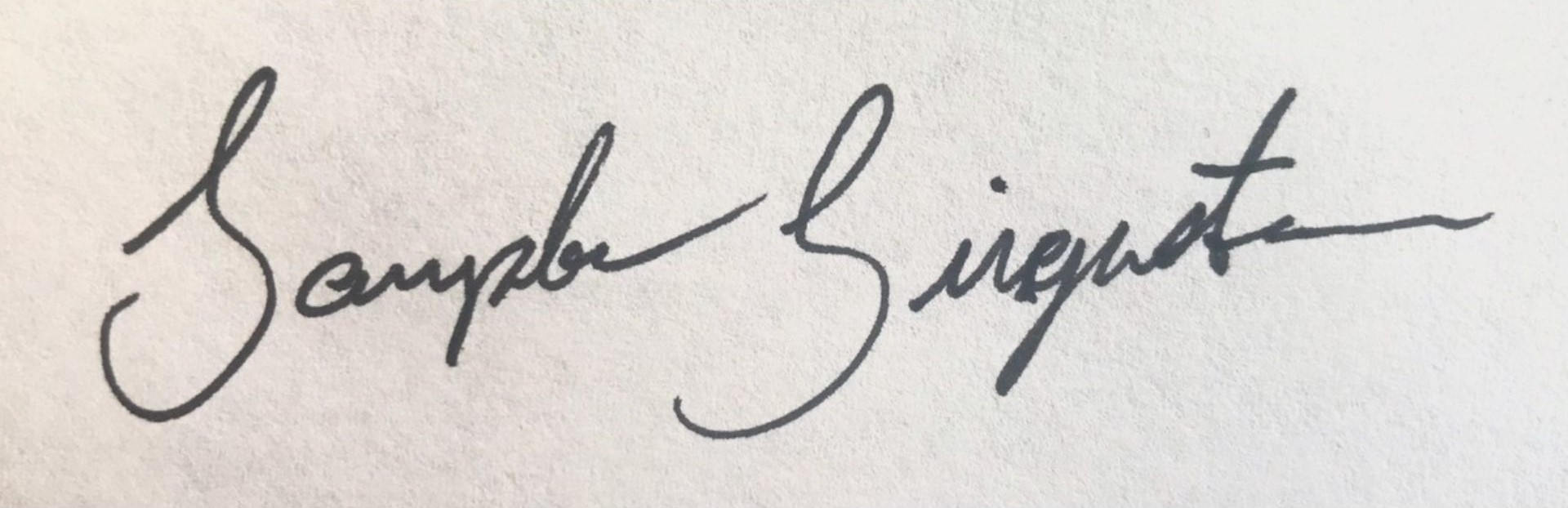
- Schritt 3. Gehen Sie zu AnyEraser - Ersteller digitaler Signaturen auf Ihrem Computer oder Mobiltelefon und laden Sie das Signaturbild hoch.
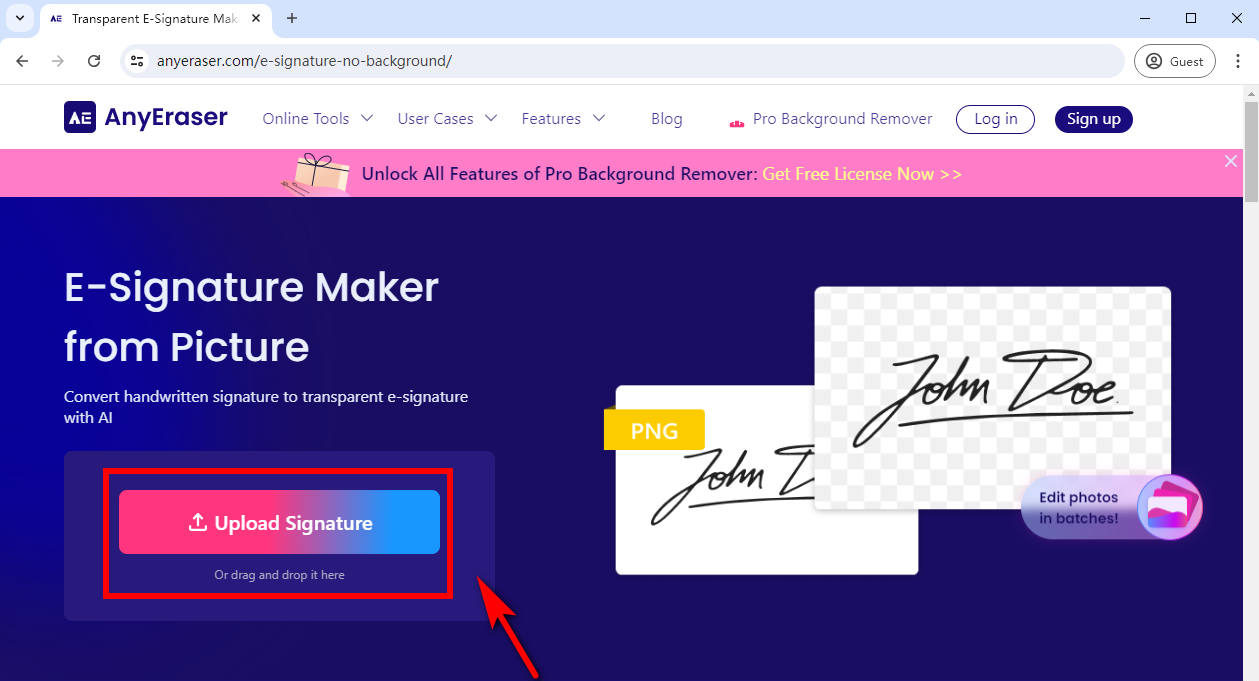
- Schritt 4. AnyEraser Signature Extractor entfernt den Hintergrund in Sekundenschnelle automatisch aus Ihrem Signaturbild.
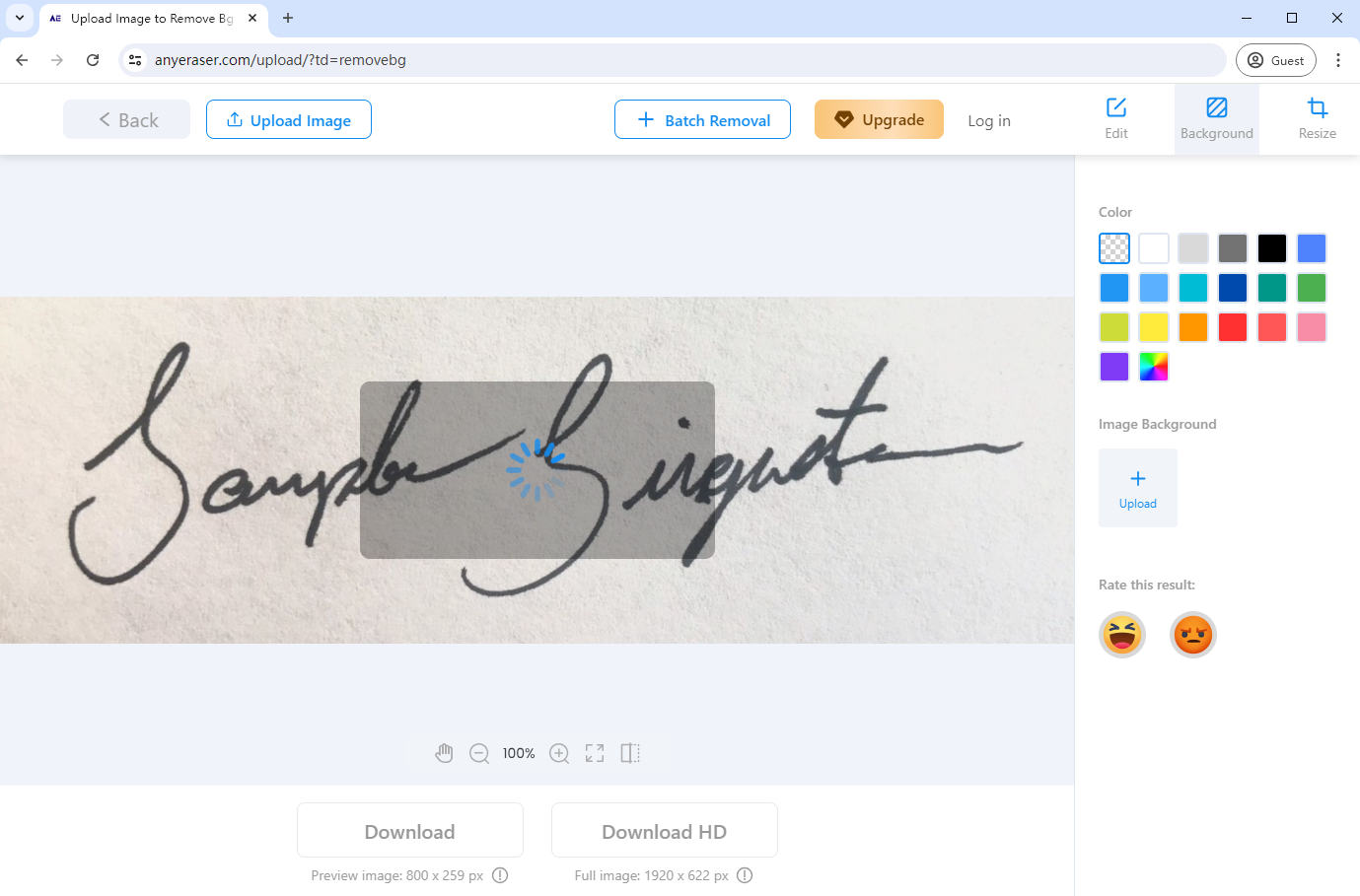
- Schritt 5. Sobald die Signatur mit transparentem Hintergrund erstellt ist, können Sie sie als PNG-Bild herunterladen und die digitale Signatur auf jedem Dokument verwenden, das eine elektronische Signatur erfordert.
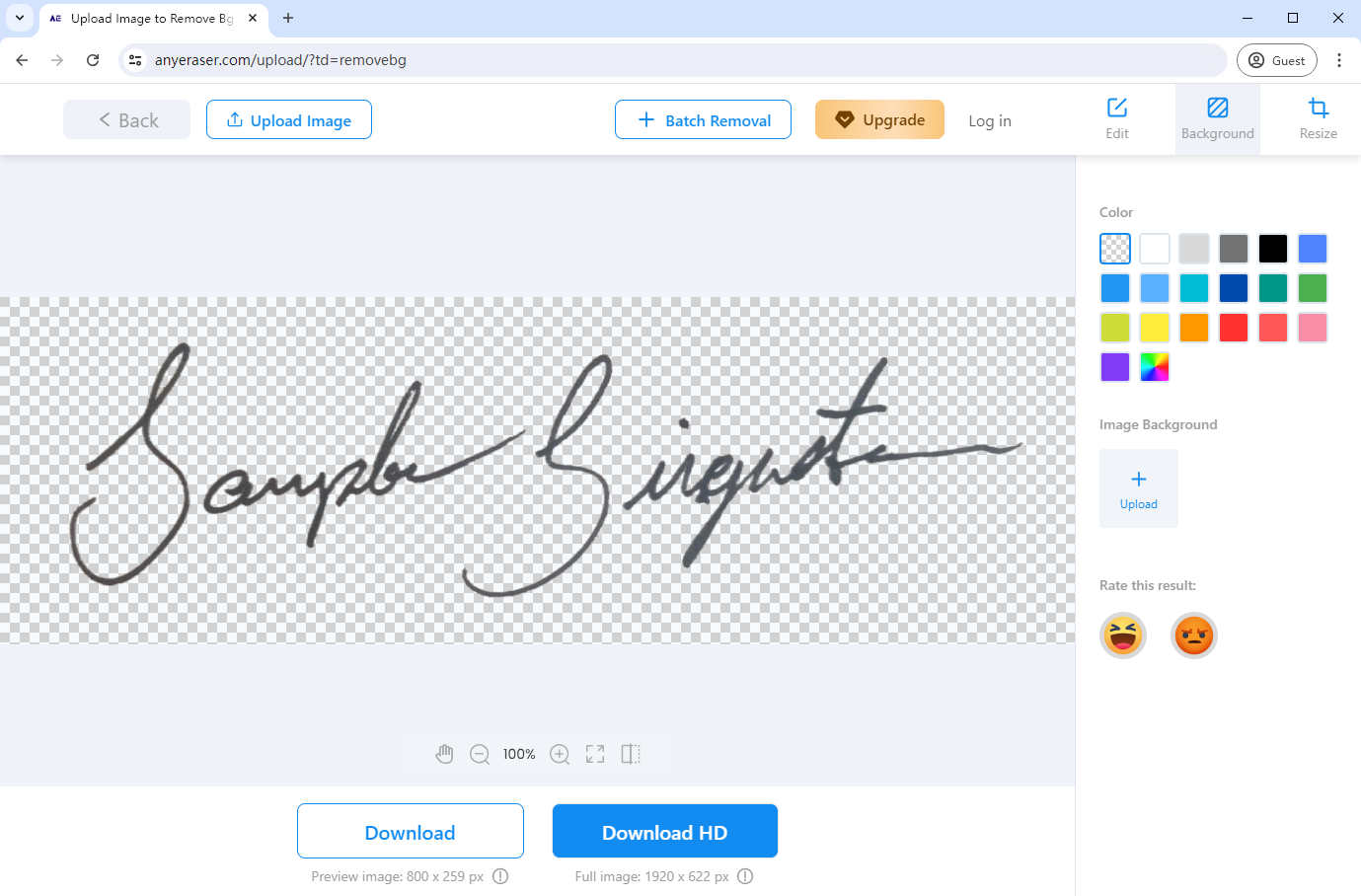
Vorteile:
1. Dieses Tool behält die Originalqualität Ihres handschriftlichen Unterschriftenbildes bei.
2. Die Verwendung des AnyEraser Digital Signature Maker ist sicher, da Sie damit eine digitale Signatur erstellen können, ohne vertrauliche Dokumente hochladen zu müssen. Dadurch wird sichergestellt, dass die Informationen vertraulich bleiben.
3. Die erstellte digitale Signatur kann als PNG-Bild gespeichert werden, sodass sie universell auf jedem Dokumenttyp verwendet werden kann.
Nachteile:
1. Sie müssen Ihr Signaturbild im Voraus vorbereiten.
Wie erstelle ich kostenlos eine digitale Signatur online?
ZeichenWell ist ein Generator für elektronische Signaturen. Er ist ganz einfach zu verwenden und bietet eine unkomplizierte und benutzerfreundliche Erfahrung. Mit diesem Tool können Sie kostenlos online eine digitale Signatur erstellen, indem Sie einfach Ihre Unterschrift zeichnen oder eintippen.
Befolgen Sie die Schritte zum kostenlosen Erstellen einer elektronischen Signatur online:
- Schritt 1. SignWell bietet 2 Möglichkeiten, eine elektronische Signatur zu erstellen: durch Zeichnen oder durch Eintippen Ihrer Unterschrift. Hier nehmen wir „Eintippen der Unterschrift“ als Beispiel. Gehen Sie zunächst zu ZeichenWell und klicken Sie auf „Signatur eingeben“.
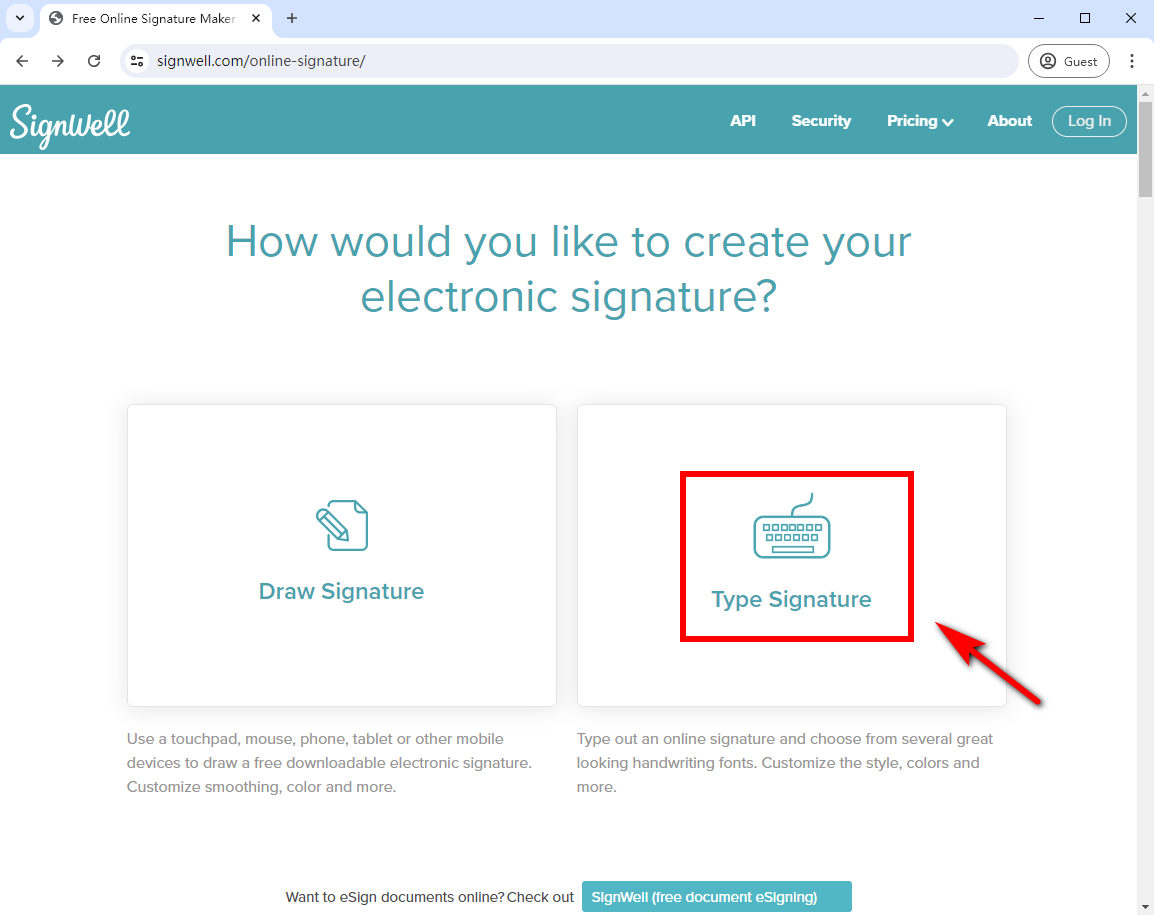
- Schritt 2. Geben Sie Ihre Unterschrift in das Textfeld ein und klicken Sie dann auf „WEITER“.
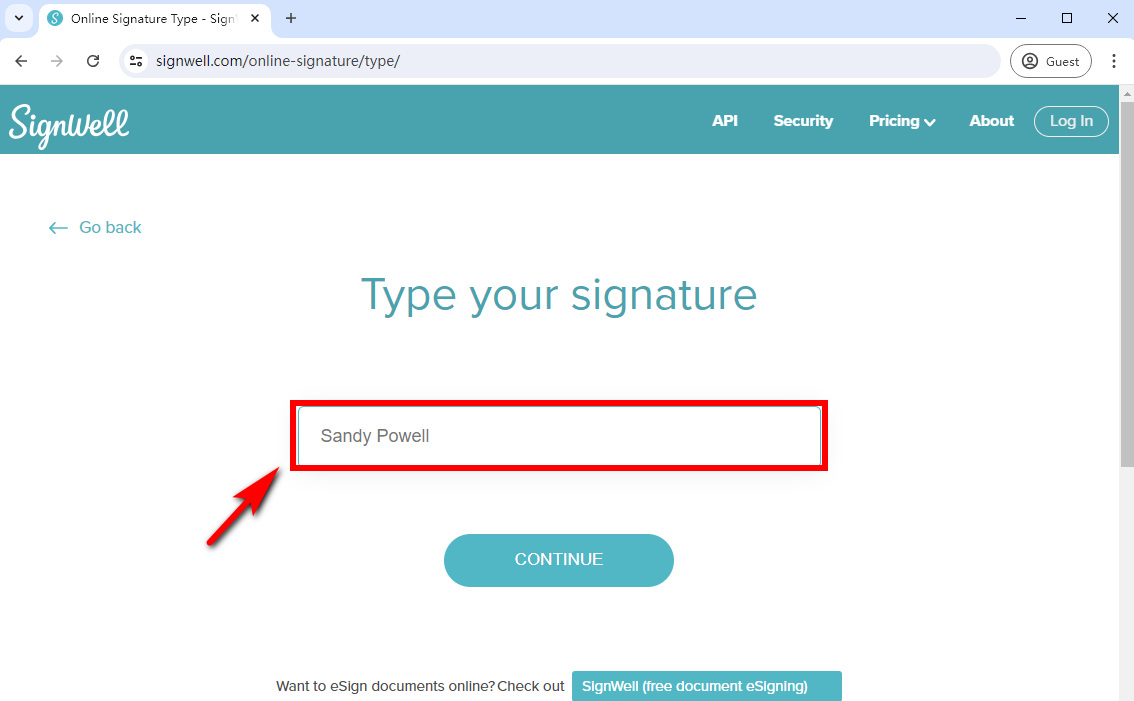
- Schritt 3. Anschließend generiert der Online-Signaturgenerator von SignWell automatisch viele verschiedene Signaturschriftarten und Sie wählen die Schriftart aus, die Ihnen gefällt.
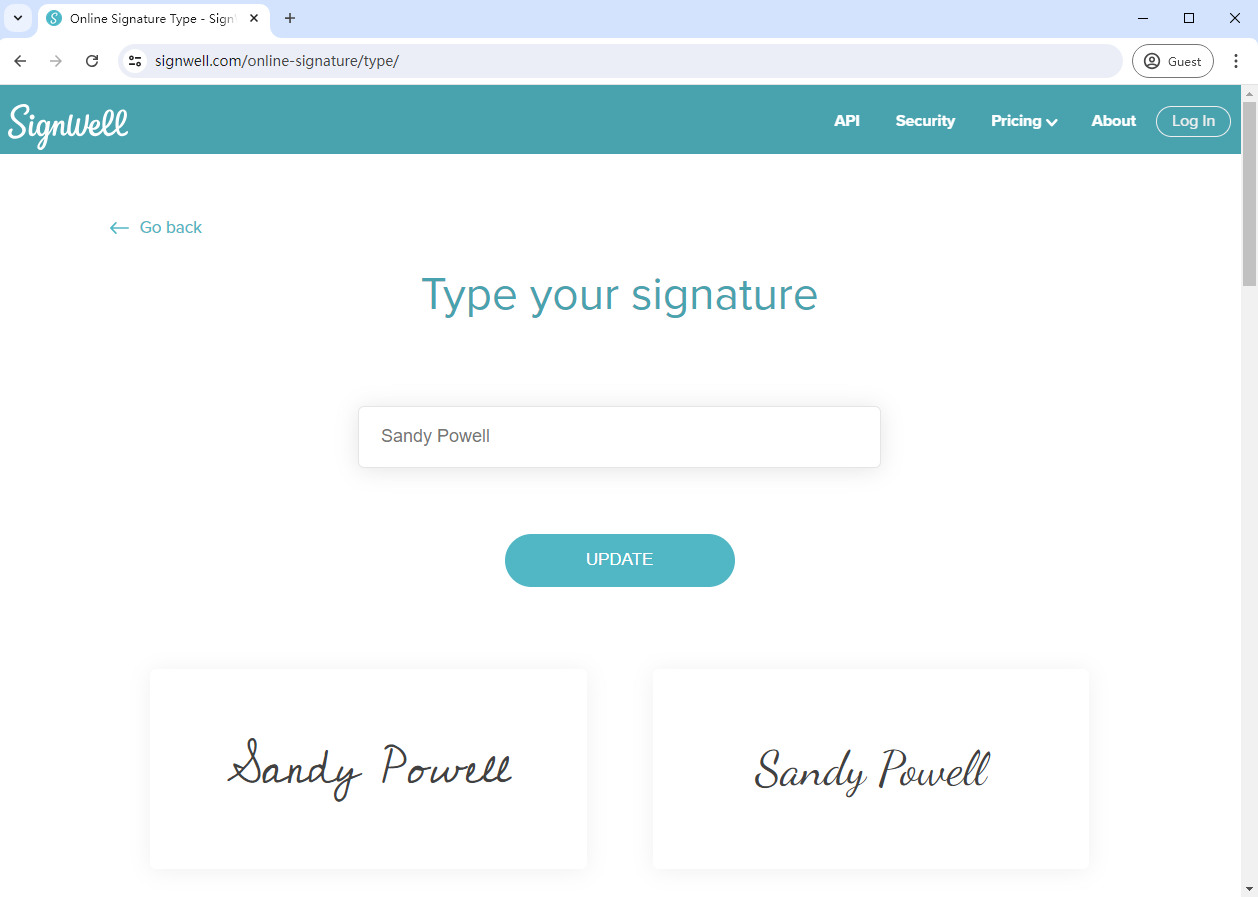
- Schritt 4. Passen Sie die Neigung und Farbe der Signaturschriftart an und klicken Sie auf „SPEICHERN“, um Ihre digitale Signatur zu speichern.
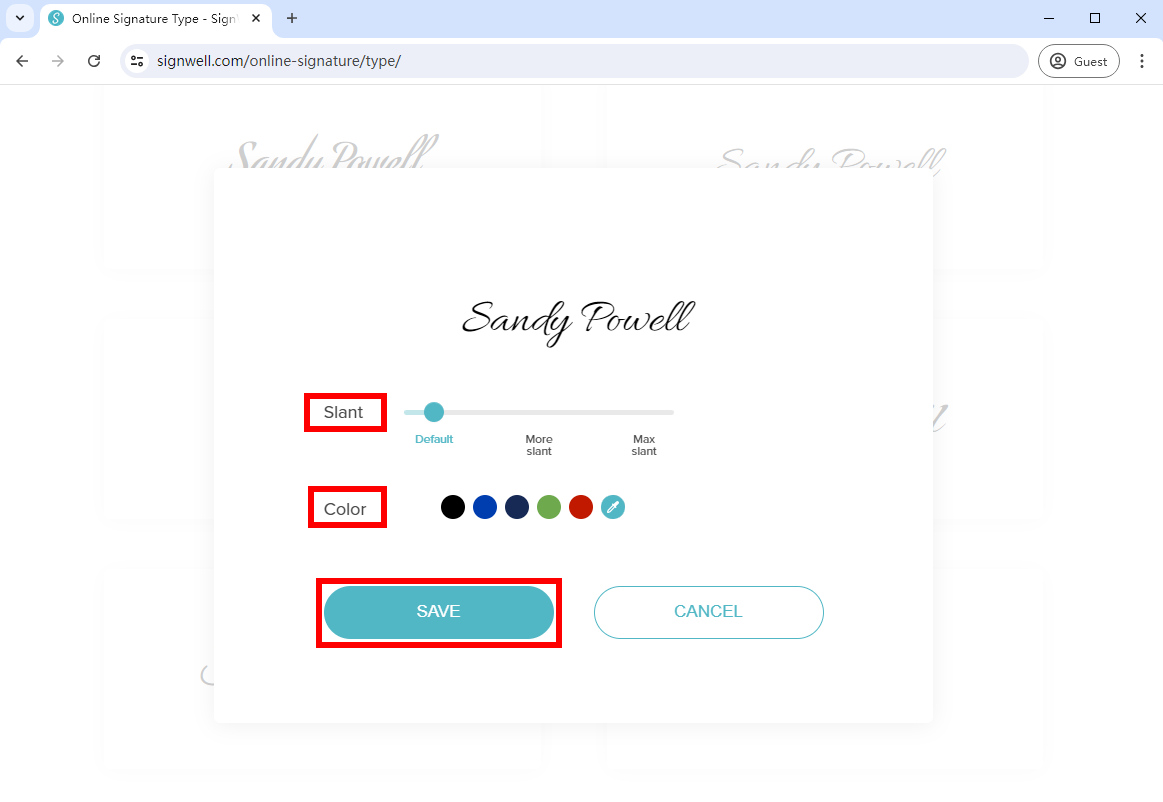
- Schritt 5. Aktivieren Sie die Schaltfläche „Transparenter Hintergrund“ und laden Sie Ihre elektronische Signatur als PNG-Bild herunter, um das Dokument zu unterzeichnen.
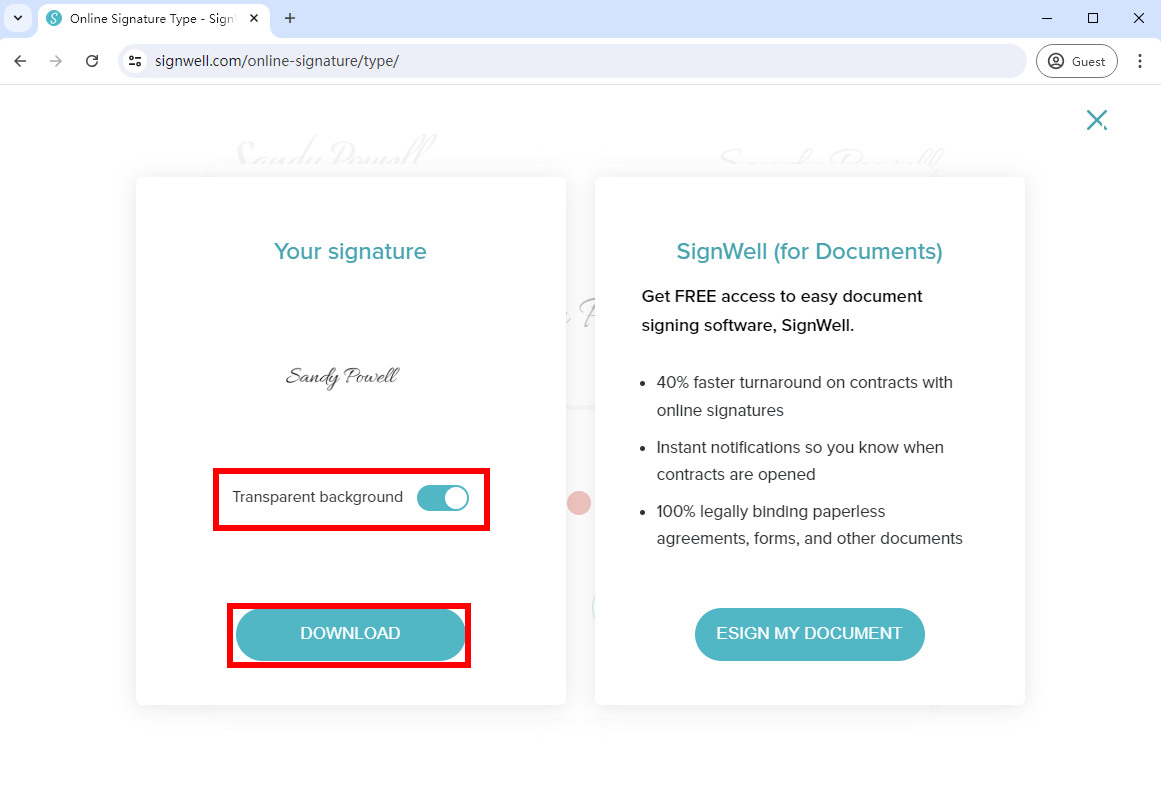
Vorteile:
1. Die erstellte digitale Signatur kann als PNG-Bild gespeichert werden, sodass Sie Dokumente jederzeit und überall unterzeichnen können.
2. Beim Erstellen der elektronischen Signatur können Sie Farbe und Neigung individuell anpassen.
Nachteile:
1. Der Online-Signaturgenerator von SignWell kann aus einem Bild keine digitale Signatur erstellen.
Wie erstelle ich eine digitale Signatur in einer PDF-Datei?
Da elektronische Signaturen immer beliebter werden, verwenden Unternehmen und Privatpersonen in ihren PDF-Verträgen immer häufiger elektronische Signaturen.
Online-Tool „Ausfüllen und Unterschreiben“ von Adobe Acrobat ist ein Generator für digitale Signaturen. Er bietet eine effiziente Möglichkeit, eine eindeutige elektronische Signatur in einer PDF-Datei zu erstellen und spart Zeit beim Unterzeichnen von Online-Dokumenten.
Wie erstelle ich eine digitale Signatur in Adobe? Befolgen Sie die einfachen Schritte, um mit dem Adobe Fill & Sign-Tool eine digitale Signatur zu erstellen:
- Schritt 1. Gehen Sie zu Online-Tool „Ausfüllen und Unterschreiben“ von Adobe Acrobat und laden Sie ein PDF-Dokument hoch, das Sie unterzeichnen möchten.
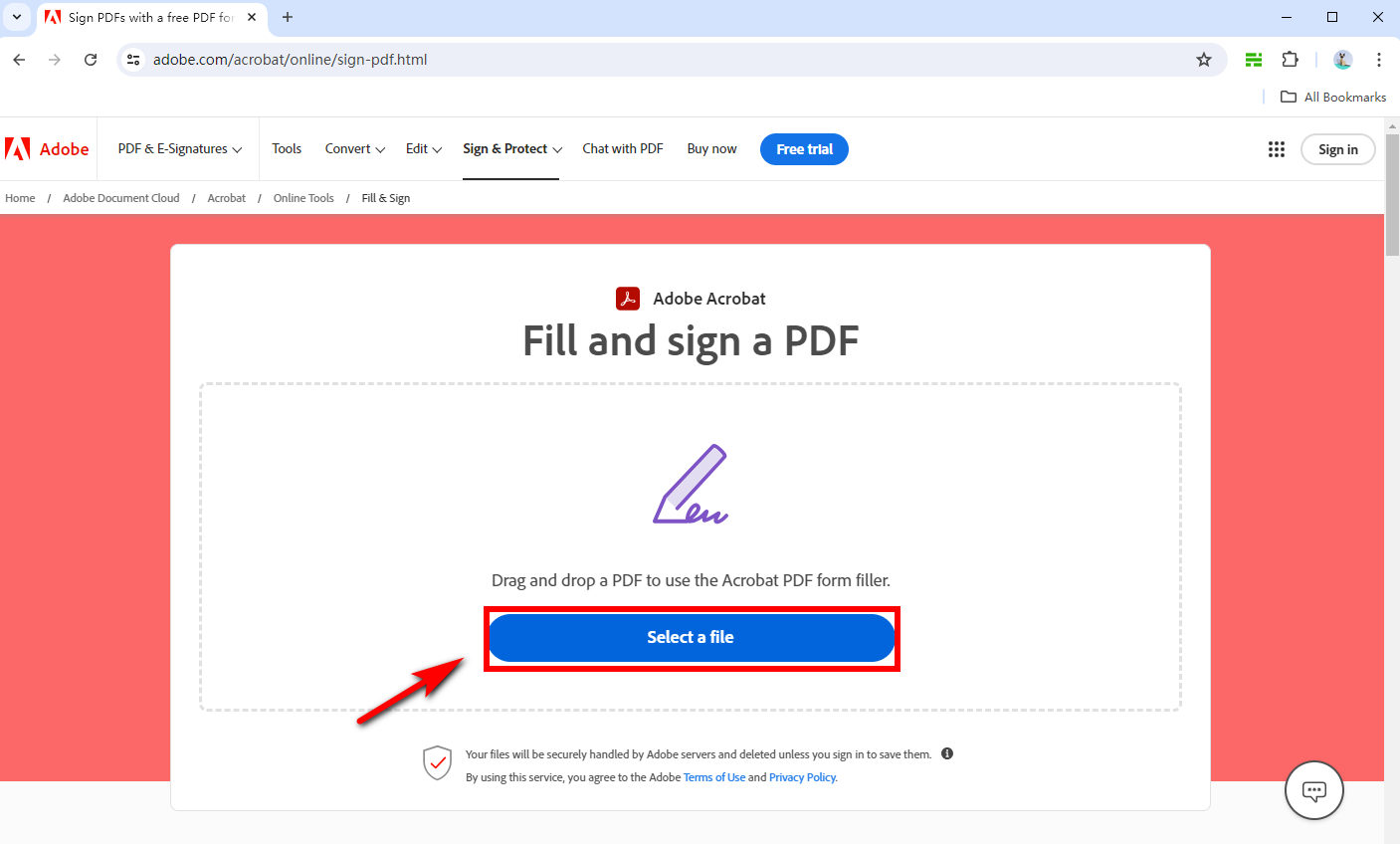
- Schritt 2. Wählen Sie im Unterschriftenfeld „Unterschrift hinzufügen“ aus und geben Sie dann Ihren Namen ein, zeichnen Sie Ihre Unterschrift oder laden Sie ein Bild Ihrer handschriftlichen Unterschrift hoch.
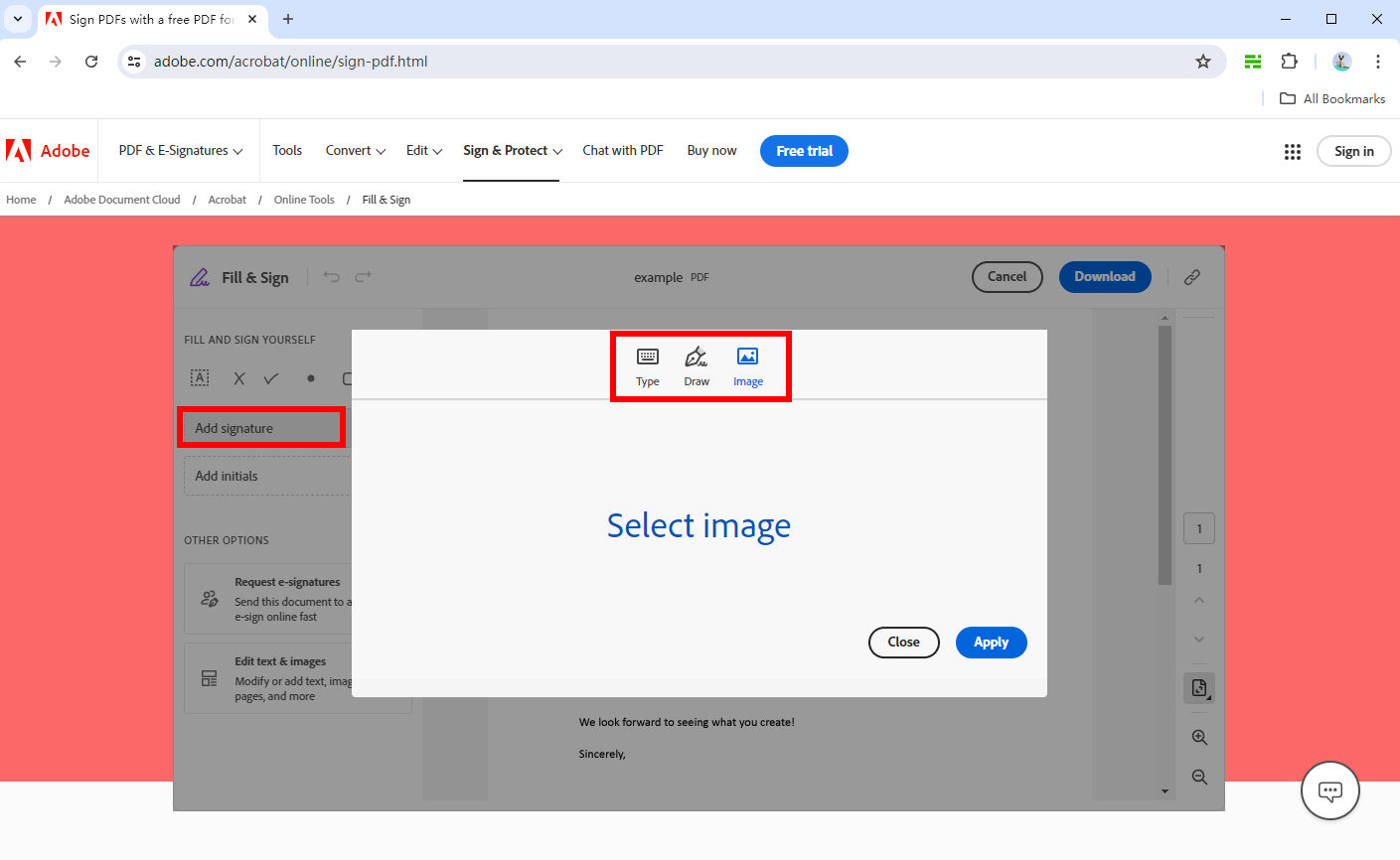
- Schritt 3. Sobald die digitale Signatur erstellt ist, können Sie zum Signaturfenster gehen und mit der rechten Maustaste auf die erstellte elektronische Signatur klicken, um sie als PNG-Bild zu speichern. Oder Sie können die Größe der Signatur ändern und sie im Signaturbereich platzieren.
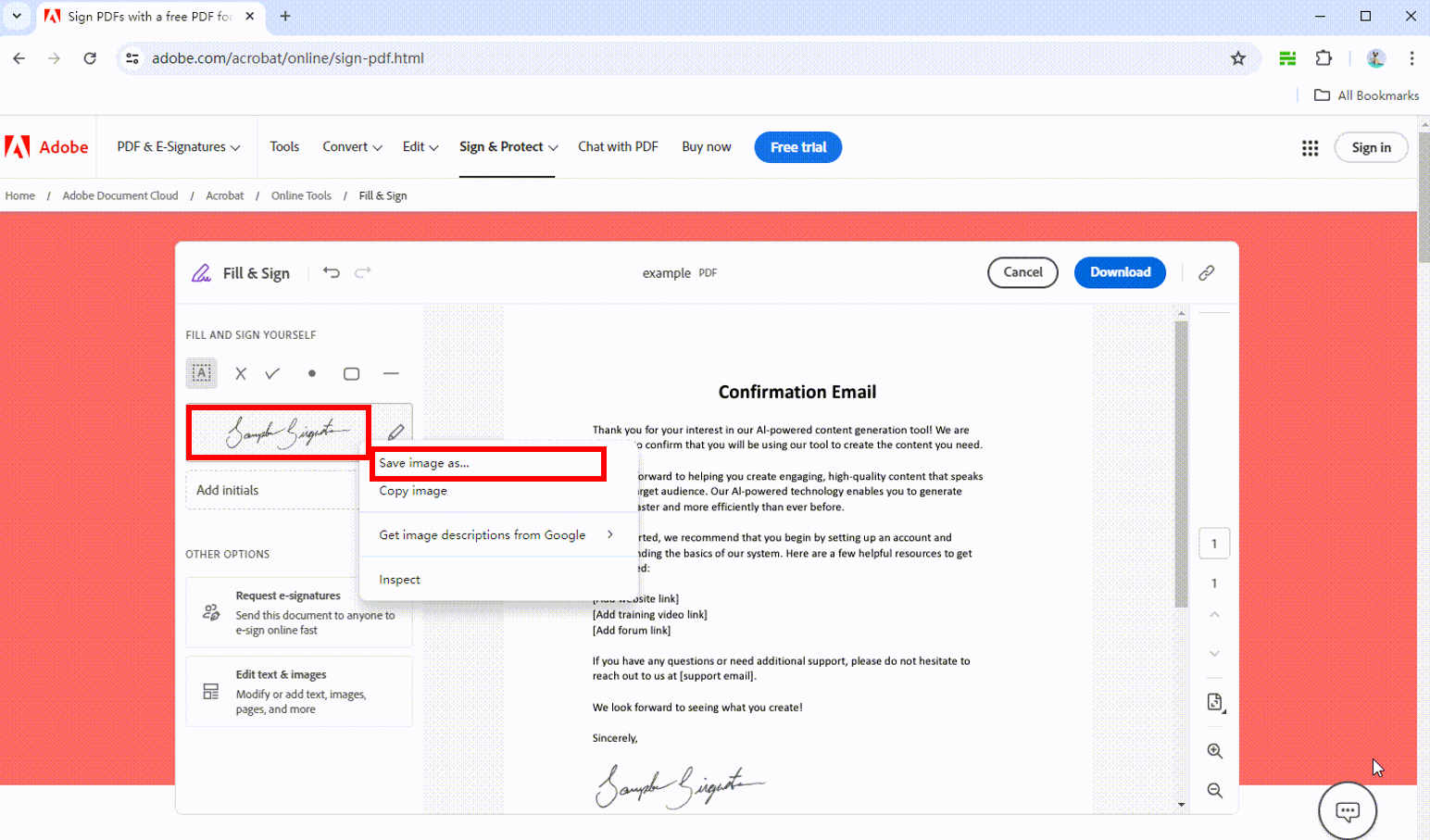
Vorteile:
1. Nachdem die elektronische Signatur erstellt wurde, können Sie sie als PNG-Bild speichern, um sie beim nächsten Mal zu verwenden.
2. Sie können die PDF-Dateien direkt unterschreiben.
3. Sie müssen kein Konto erstellen, bevor Sie Ihre PDF-Datei ausfüllen und unterzeichnen.
Nachteile:
1. Sie können die Schriftart beim Eingeben der Signatur nicht anpassen.
2. Es ist nicht für die Verarbeitung von Signaturbildern mit komplexen Hintergründen oder Linien geeignet.
Tipps:
Für eine intakte digitale Signatur ist die AnyEraser E-Signatur-Ersteller Ein Online-Tool wird empfohlen. Es kann eine vollständige digitale Signatur mit einem sauberen und transparenten Hintergrund erstellen.
Wie erstelle ich eine elektronische Signatur in Word?
Im Vergleich zu den oben genannten Tools ist Microsoft Word jedem bekannt. Der beste Weg, ein Word-Dokument signieren zu lassen, besteht darin, eine Signatur in Word zu erstellen. Damit können Sie Verträge, Briefe, Rechnungen usw. effizient im Word-Format unterzeichnen. So können Sie die Dokumente, die Sie per E-Mail erhalten haben, schnell unterzeichnen und zurücksenden.
Wie erstelle ich eine digitale Signatur in Word? Befolgen Sie diese einfachen Schritte und die Aufgabe ist im Handumdrehen erledigt:
- Schritt 1. Schreiben Sie zunächst Ihre Unterschrift mit einem schwarzen Stift auf Papier.
- Schritt 2. Machen Sie dann mit Ihrem Telefon ein Foto Ihrer Unterschrift und senden Sie das Unterschriftenbild an Ihren Computer.
- Schritt 3. Öffnen Sie Microsoft Word, klicken Sie in der oberen Leiste auf „Einfügen“, dann auf „Bilder“, wählen Sie „Dieses Gerät“ und laden Sie Ihr Signaturfoto hoch.
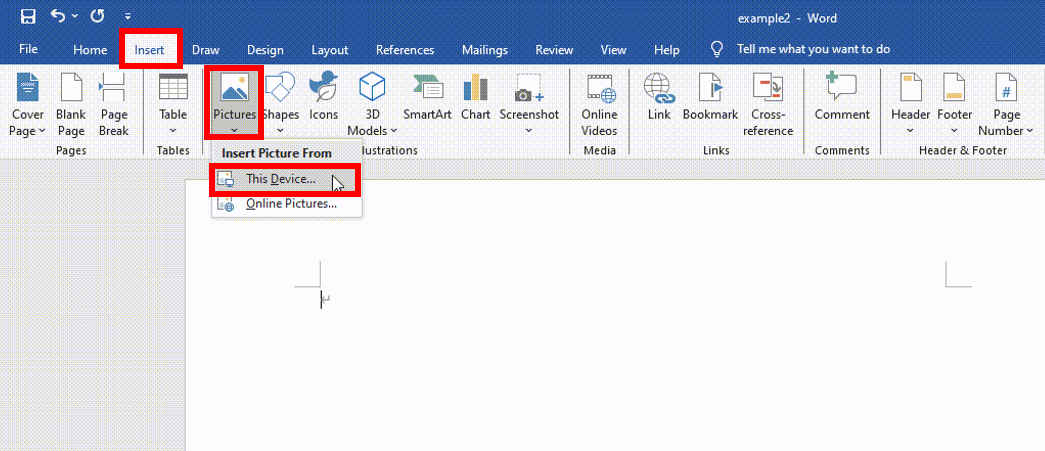
- Schritt 4. Klicken Sie im Abschnitt „Bildformat“ der oberen Leiste auf „Zuschneiden“, um alle unerwünschten Bereiche abzuschneiden.
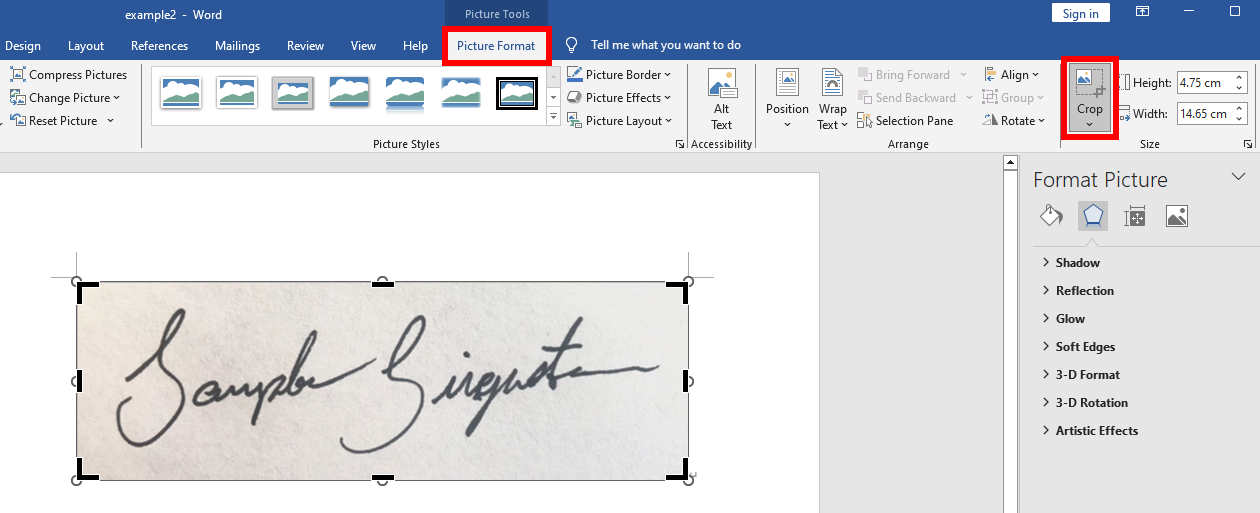
- Schritt 5. Klicken Sie auf „Korrekturen“ und wählen Sie „Bildkorrekturoptionen“.
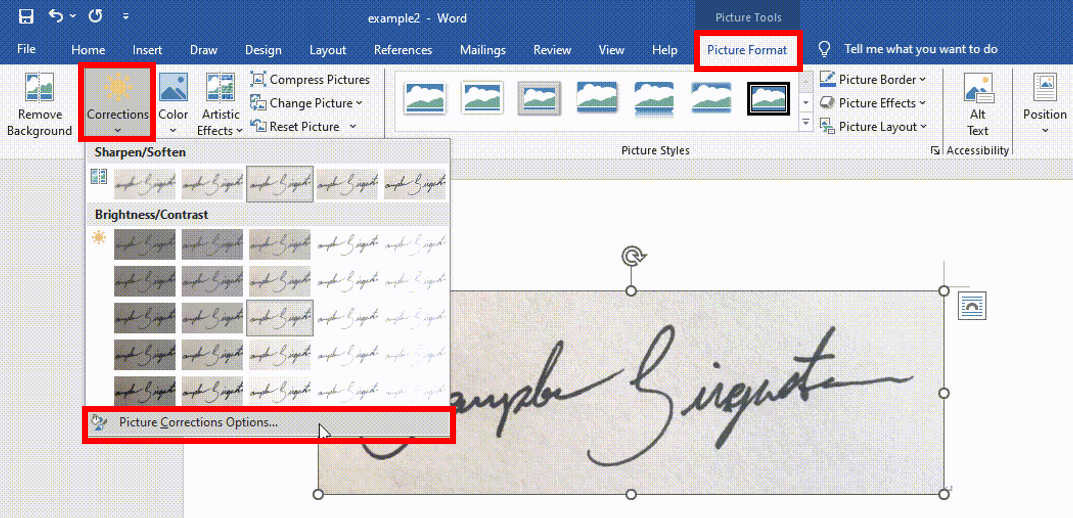
- Schritt 6. Stellen Sie „Schärfe“ auf 100 % und „Helligkeit“ auf 60–90 % ein.
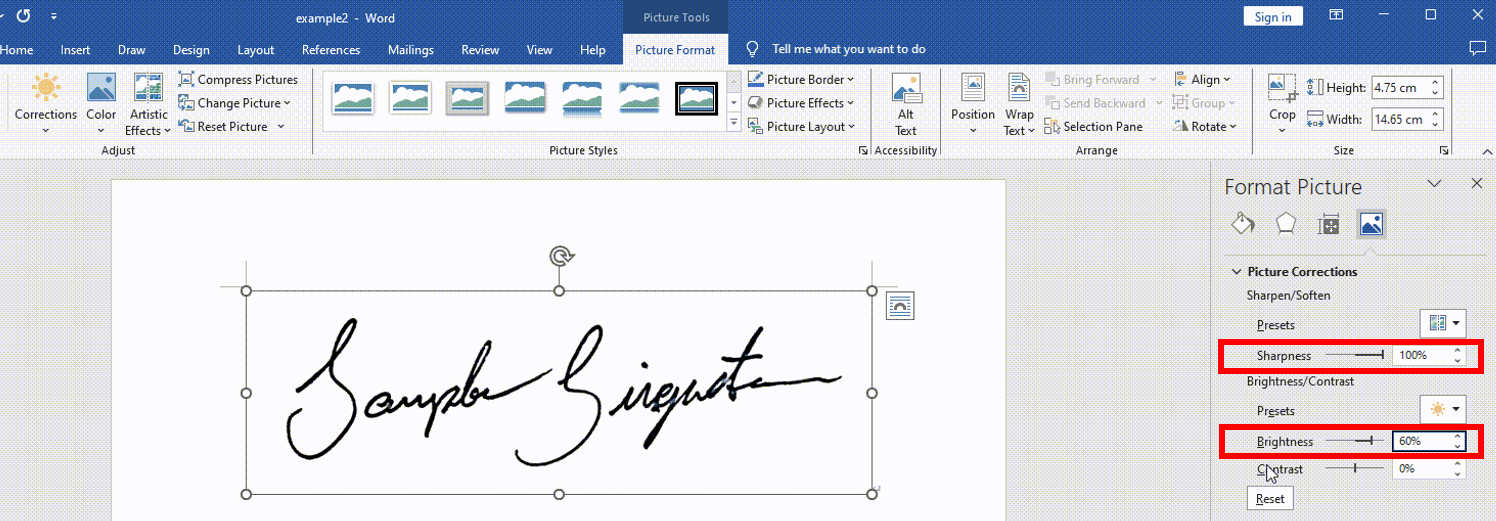
- Schritt 7. Klicken Sie auf „Farbe“ und wählen Sie diesen Farbfilter aus, um ihn schwarz zu machen oder neu einzufärben.
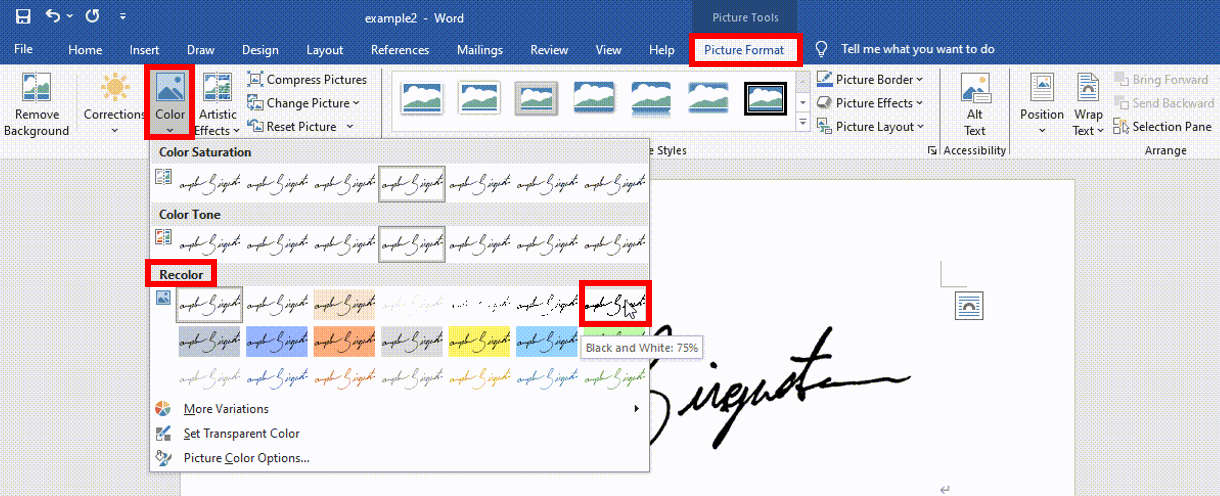
- Schritt 8. Klicken Sie mit der rechten Maustaste auf die erstellte digitale Signatur und speichern Sie sie als JPEG-Bild.
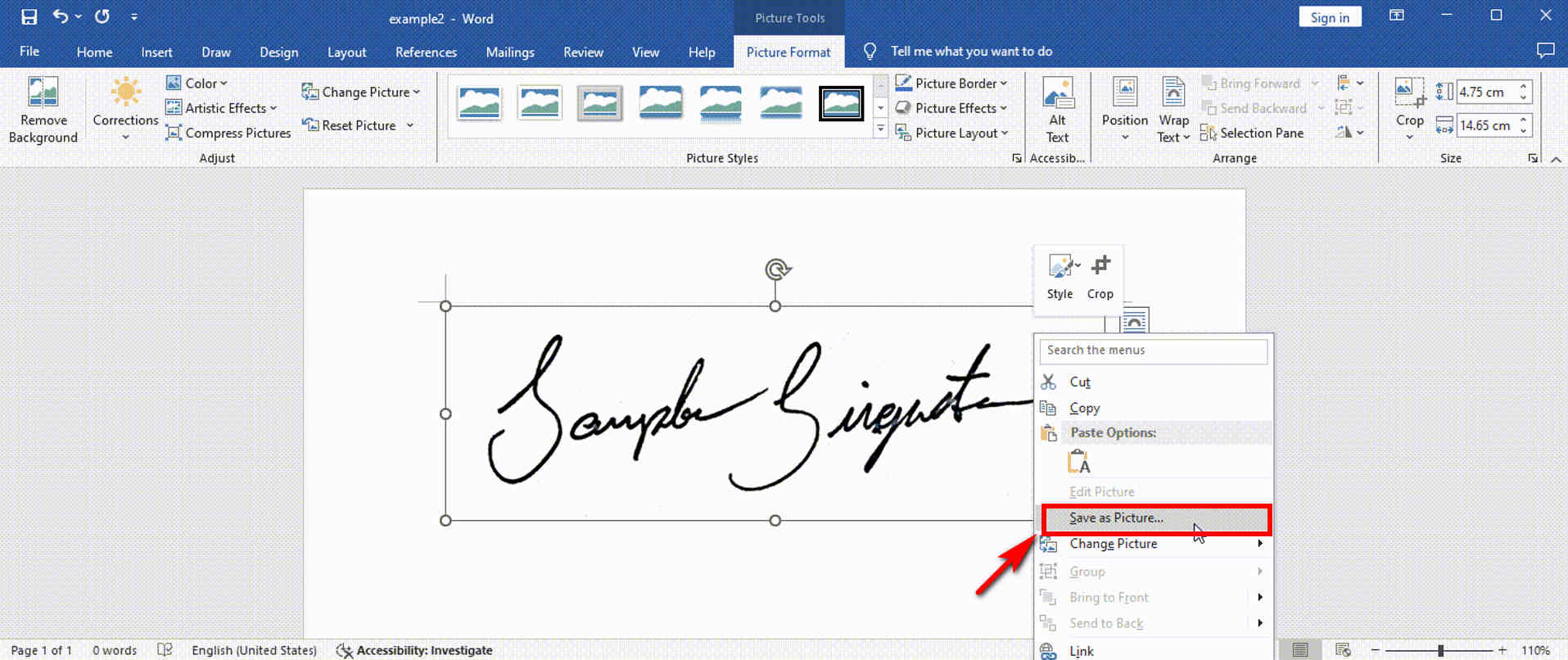
Vorteile:
1. Mit der in Word erstellten elektronischen Signatur können Sie andere Word-Dokumente problemlos unterzeichnen.
2. Sie können das erstellte Signaturbild hinter den Text platzieren, um einen besseren Signatureffekt zu erzielen.
Nachteile:
1. Es ist nicht für die Verarbeitung eines Signaturbildes mit komplexen Hintergründen oder Linien geeignet.
2. Die erstellte Signatur kann nur als Bild mit weißem Hintergrund gespeichert werden und ist daher nicht besonders benutzerfreundlich zum Signieren von Dateien in anderen Dokumentformaten.
Trinkgeld
Neben der Erstellung einer digitalen Signatur interessiert Sie vielleicht auch, wie Sie handschriftliche Signatur in Word hinzufügen.
Schlussfolgerung
Zusammenfassend lässt sich sagen, dass die 4 benutzerfreundlichen Tools Ihnen dabei helfen können, mühelos eine digitale Signatur zu erstellen. Darunter sind AnyEraser - Ersteller digitaler Signaturen wird am meisten empfohlen, da es schnell eine elektronische Signatur mit hoher Auflösung erstellen kann. Außerdem ist es Experte bei der Verarbeitung von Signaturbildern mit komplexen Hintergründen oder Linien. Darüber hinaus können Sie mit diesem Tool die erstellte digitale Signatur mit einem transparenten Hintergrund speichern, sodass Sie jedes Dokument ganz einfach unterschreiben können.
Probieren Sie es jetzt aus und erstellen Sie Ihre einzigartige und professionelle digitale Signatur!
FAQ
1. Wie digitalisiere ich meine handschriftliche Unterschrift?
1. Machen Sie ein Foto von der handschriftlichen Unterschrift.
2. Laden Sie das Signaturbild hoch auf AnyEraser Digital Signature Maker um den Hintergrund der Signatur mit einem Klick zu entfernen.
3. Laden Sie die erstellte digitale Signatur als PNG-Bild herunter.
2. Wie erstelle ich eine elektronische Signatur in einem PDF?
Erstellen Sie ganz einfach Ihre eigene elektronische Signatur mit dem Online-Tool „Ausfüllen und Unterschreiben“ von Adobe :
1. Laden Sie eine PDF-Datei hoch, die Sie signieren möchten.
2. Wählen Sie im Signaturfeld „Signatur hinzufügen“ aus und geben Sie Ihre Signatur dann ein, zeichnen Sie sie oder laden Sie ein Bild davon hoch.
3. Sie können zum Signaturfenster gehen und mit der rechten Maustaste auf die erstellte elektronische Signatur klicken, um sie als PNG-Bild zu speichern.
3. Wie erstellen Sie ein digitales Abbild Ihrer Unterschrift?
1. Machen Sie ein Foto Ihrer handschriftlichen Unterschrift.
2. Laden Sie das Signaturbild hoch auf AnyEraser E-Signatur-Ersteller um den Hintergrund der Signatur mit einem Klick zu entfernen.
3. Laden Sie die erstellte Signatur mit transparentem Hintergrund als PNG-Bild herunter.
4. Wie erstelle ich kostenlos eine elektronische Signatur online?
Erstellen Sie in Sekundenschnelle kostenlos eine digitale Signatur mit dem ZeichenWell Onlinetool:
Wenn Sie eine Signatur zeichnen möchten, klicken Sie einfach auf SPEICHERN, um Ihre digitale Signatur nach dem Zeichnen zu speichern. Wenn Sie eine Signatur eingeben möchten, folgen Sie den Schritten:
1. Geben Sie Ihre Signatur ein und klicken Sie dann auf WEITER.
2. Anschließend generiert der Online-E-Signatur-Generator von SignWell viele verschiedene Signaturschriftarten, aus denen Sie auswählen können.
3. Passen Sie die Neigung und Farbe der Signaturschriftart an und klicken Sie auf SPEICHERN, um Ihre digitale Signatur als PNG-Bild zu speichern.


